Habilite el modo oscuro para cualquier sitio en Google Chrome
Cómo habilitar el modo oscuro para cualquier sitio en Google Chrome
Google Chrome es conocido por tener características experimentales interesantes que a menudo se pueden habilitar solo con una bandera. Una de esas características ha aterrizado recientemente en las versiones preliminares del navegador, lo que permite forzar la habilitación del aspecto oscuro de cualquier sitio web y anular su estilo y apariencia.

Google Chrome es el navegador web más popular que existe para todas las plataformas principales como Windows, Android y Linux. Viene con un potente motor de renderizado que es compatible con todos los estándares web modernos. En el momento de escribir este artículo, la última versión estable de Google Chrome es la versión 76. Puedes aprender ¿Qué hay de nuevo en Chrome 76 aquí?.
Anuncio publicitario
Propina: Obtenga 8 miniaturas en la página Nueva pestaña en Google Chrome
Google Chrome viene con una serie de opciones útiles que son experimentales. No se supone que los utilicen usuarios habituales, pero los entusiastas y los probadores pueden activarlos fácilmente. Estas funciones experimentales pueden mejorar significativamente la experiencia del usuario del navegador Chrome al habilitar funciones adicionales. Para habilitar o deshabilitar una función experimental, puede usar opciones ocultas llamadas 'banderas'.
Para habilitar el modo oscuro para cualquier sitio en Google Chrome,
- Abra el navegador Google Chrome y escriba el siguiente texto en la barra de direcciones:
chrome: // flags / # enable-force-dark
Esto abrirá la página de banderas directamente con la configuración relevante.
- Seleccione la opcion Habilitar en la lista desplegable junto a la línea 'Forzar modo oscuro para contenido web'.
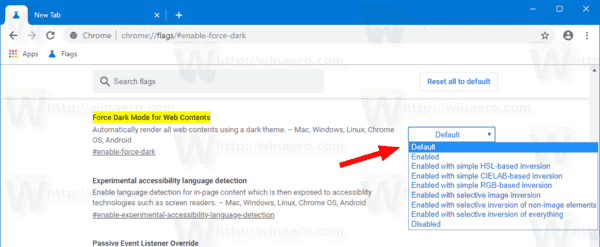
- Reinicie Google Chrome cerrándolo manualmente o también puede usar el botón Relanzar que aparecerá en la parte inferior de la página.

- Estás listo.
Así es como se ve Winaero en modo oscuro:
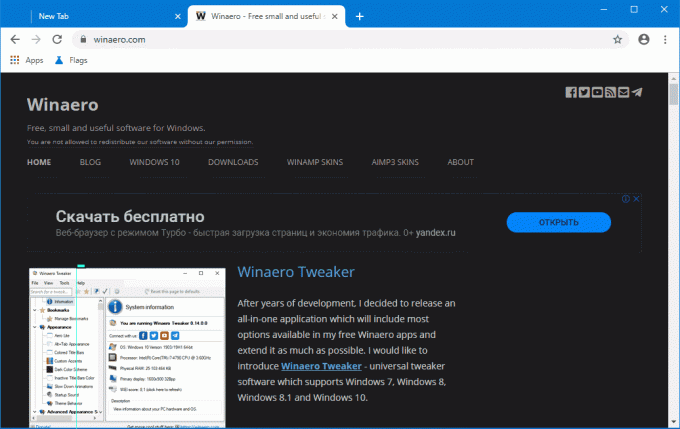
La bandera admite otras opciones, como
- Inversión simple basada en HSL
- Inversión simple basada en CIELAB
- Inversión de imagen selectiva
- Inversión selectiva de elementos que no son imágenes
- Inversión selectiva de todo
Puedes jugar con ellos y ver qué funciona mejor para ti.
Tenga en cuenta que anular el CSS predeterminado de una página web puede hacerla ilegible. El modo oscuro forzado es una función experimental, tiene problemas y es posible que no llegue a la rama de producción en absoluto. Lo probé en Chrome Canary versión 78.0.3882.0.


